Geen dubbele waarschuwing bij het kopiëren of verplaatsen van bestanden en mappen
Bij het kopiëren van bestanden van de ene map naar de andere, waarschuwt het besturingssysteem altijd als er een andere map of bestand is met dezelfde naam. Het is een van de opvallende kenmerken van Verkenner(File Explorer) , die ervoor zorgt dat dezelfde bestanden niet zonder toestemming worden overschreven. Als u geen dubbele waarschuwing ontvangt bij het kopiëren of verplaatsen van bestanden en mappen in Windows 10 , kunt u dit als volgt oplossen.
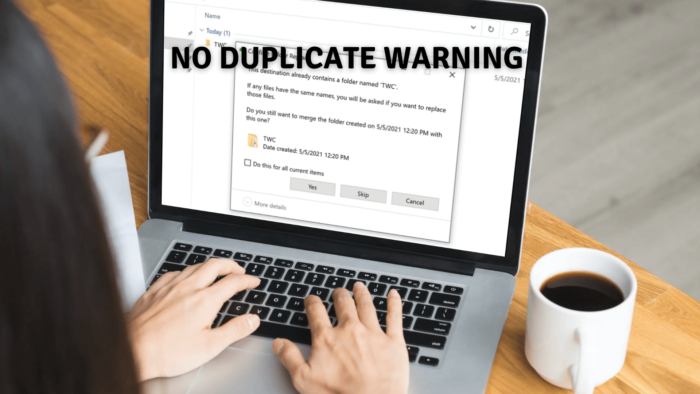
Wanneer komt het voor?
Stel(Assume) dat u een map hebt met de naam TWC in zowel de bron als de bestemming. Wanneer u TWC van bron naar bestemming kopieert en Windows de TWC - map in de bestemming ziet, zal het alles wat u kopieert van de bron samenvoegen met de doel- TWC - map. Hoewel dit voor de meeste gebruikers werkt, moet u, als u een melding wilt ontvangen dat er een map met dezelfde naam is, de waarschuwing voor de optie Map(Folder) inschakelen . Het is handig wanneer er een groot aantal mappen wordt samengevoegd die dezelfde mapnaam kunnen hebben en u deze wilt noteren,
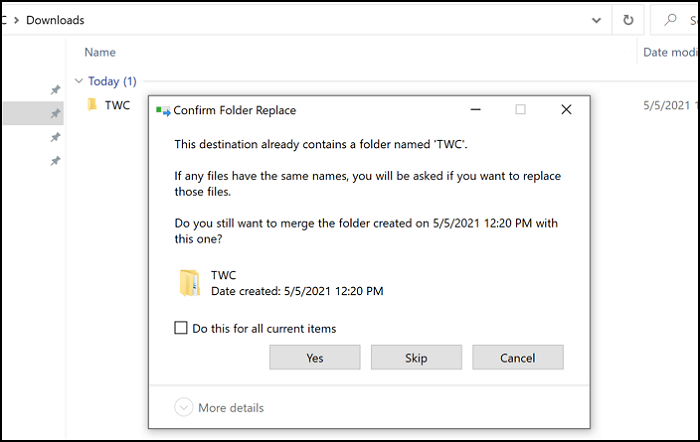
Geen dubbele waarschuwing(Duplicate Warning) bij het kopiëren(Copying) of verplaatsen van (Moving) bestanden(Files) en mappen
Als u het bevestigingsvenster Bestand(Confirm File) of map vervangen(Folder Replace) niet ziet wanneer u ze kopieert of verplaatst, moet u de instelling voor het samenvoegen van mappen(Folder Merge Conflict) wijzigen. Aangezien dit gedrag een probleem kan veroorzaken, kunt u dit als volgt oplossen met behulp van (Options)Mapopties(Folder) . Houd er rekening mee dat dit alleen voor uw account verandert en niet voor andere gebruikers. Individuele gebruikers kunnen deze optie naar wens wijzigen.
- Open Verkenner(Open File Explorer) en klik op het tabblad Weergave .(View)
- Klik(Click) op Options > Change Folder en zoekopties(Search Options) .
- Het opent het venster Mapopties . (Folder Options)Ga nu naar het tabblad "Bekijken"
- Zoek hier de optie Verberg samenvoegconflicten voor mappen(Hide folder merge conflicts) .
- Als het is aangevinkt, schakelt u de optie uit en past u de wijzigingen toe.
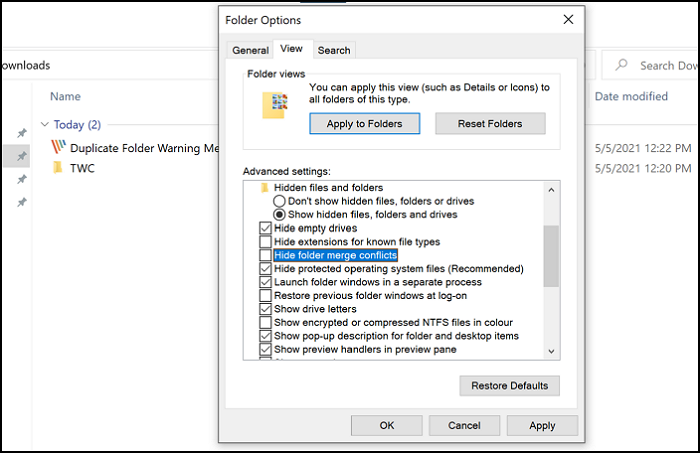
Als u klaar bent, wordt u gewaarschuwd wanneer u bestanden kopieert en er een conflict ontstaat wanneer mappen worden samengevoegd.
Ik hoop dat het bericht gemakkelijk te begrijpen was en dat je de dubbele waarschuwing hebt gekregen wanneer je het bestand kopieert of de map verplaatst in Windows 10 .
Related posts
Heropen recent gesloten mappen, bestanden, programma's, vensters
Het eigendom van een bestand of map wijzigen in Windows 11/10
Gratis gegevensherstelsoftware: verwijderde bestanden en mappen herstellen
Attribuutwisselaar: gratis software om bestands- en mapkenmerken te wijzigen
Fout 0x800700AA, de gevraagde bron is in gebruik bij het kopiëren
De bestandsnaam (-namen) zouden te lang zijn voor de doelmap
Hoe maak je een nieuwe map in Windows 11/10?
Lijst met bestanden in een map afdrukken in Windows 11/10
Windows heeft geen toegang tot gedeelde map of schijf in Windows 11/10
Verschil tussen Program Files (x86) en Program Files mappen
Gebruik Machtigingen Time Machine om File Access is Denied-fouten te verwijderen
Hoe het aantal items in een map te tellen op Windows 11/10
Verplaats automatisch bestanden van de ene map naar de andere in Windows 10
Wat is de PerfLogs-map in Windows 10
Hoe dubbele bestanden in Google Drive te verwijderen
Hoe bestands- en maprechten te wijzigen in Windows 11/10
Het bestand of de map bestaat niet, kan niet worden verplaatst of hernoemd in Windows
Mapomleiding mislukt: kon de lijst met normale submappen niet maken
Is het veilig om lege mappen of Zero-byte-bestanden te verwijderen in Windows 11/10?
WinSxS-map in Windows 11/10 uitgelegd
